“Luôn phải cập nhật BIOS.” Dù bạn có thể không vội vàng với mọi phiên bản BIOS mới mà nhà sản xuất bo mạch chủ của mình phát hành, nhưng tôi tin chắc rằng bạn vẫn thường xuyên thực hiện các bản cập nhật BIOS. Với tôi, việc cập nhật BIOS là một trong những điều đáng sợ nhất mà tôi có thể làm trên chiếc PC của mình. Tôi vẫn giữ vững niềm tin cũ rích rằng “nếu nó không hỏng thì đừng sửa.” Chính vì vậy, tôi đã sống sót 4 năm mà không cần cập nhật BIOS nào. Tháng trước, chuỗi ngày đó cuối cùng cũng kết thúc.
Tôi bắt đầu gặp phải một số hành vi kỳ lạ với chế độ ngủ và ngủ đông của PC – hệ thống thỉnh thoảng không vào chế độ ngủ, GPU vẫn hoạt động khi ngủ đông, và kết nối Ethernet mất khoảng 30 giây để kết nối lại sau khi thức dậy từ chế độ ngủ. Sau khi không thể khắc phục các vấn đề này, tôi quyết định cập nhật BIOS như một phương án cuối cùng. Tôi không làm hỏng PC, nhưng toàn bộ trải nghiệm khiến tôi thề sẽ đợi thêm vài năm nữa trước khi cập nhật BIOS lần nữa.
 Card đồ họa (GPU) trong máy tính chơi game với tượng nhỏ
Card đồ họa (GPU) trong máy tính chơi game với tượng nhỏ
Gigabyte Và Hướng Dẫn “Lạc Lối”: Nỗi Sợ Hãi Ngay Từ Bước Đầu
“Giga Fright” Từ Việc Thiếu Thông Tin
Tôi biết rằng cập nhật BIOS không còn mạo hiểm như trước đây. Rốt cuộc, tôi có bộ lưu điện (UPS), và bo mạch chủ Gigabyte của tôi còn có tính năng BIOS flashback (gọi là Q-Flash Plus) để cập nhật BIOS nhanh chóng và đơn giản. Tuy nhiên, vì quá lo lắng về việc làm hỏng PC, tôi quyết định không sử dụng quy trình BIOS flashback, vì tôi luôn cập nhật BIOS từ bên trong BIOS. Vì vậy, tiện ích Q-Flash thông thường là thứ tôi sẽ sử dụng.
Tôi truy cập trang web của Gigabyte và tải xuống phiên bản BIOS mới nhất cho bo mạch chủ của mình. Tôi sao chép tệp BIOS vào một USB, khởi động lại PC và vào BIOS để bắt đầu quá trình. Thật bất ngờ, tiện ích Q-Flash không thể tìm thấy tệp BIOS trên USB. Sau khi thử vài phút, tôi khởi động lại hệ thống và tìm kiếm vấn đề trên Google. Tôi ngạc nhiên khi phát hiện ra rằng các bo mạch chủ Gigabyte cần tệp BIOS phải được đổi tên thành “GIGABYTE.bin” để được nhận diện. Tôi cam đoan rằng tôi chưa bao giờ tìm thấy thông tin này trên trang web của Gigabyte.
Dù sao đi nữa, tôi đã đổi tên tệp và khởi động lại PC để lặp lại quá trình, và đó là lúc cơn ác mộng thực sự bắt đầu.
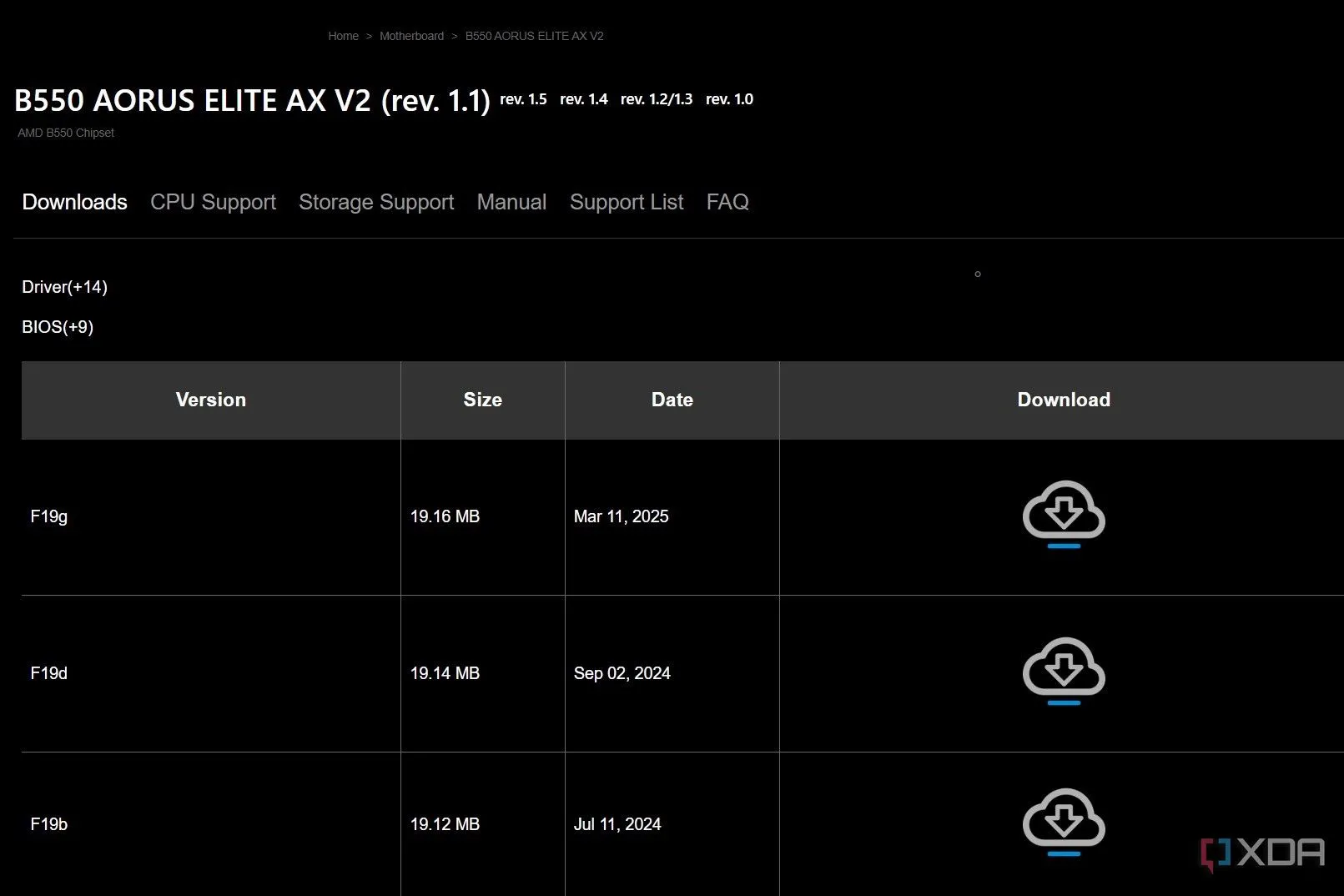 Ảnh chụp màn hình trang hỗ trợ bo mạch chủ Gigabyte với khu vực tải xuống BIOS
Ảnh chụp màn hình trang hỗ trợ bo mạch chủ Gigabyte với khu vực tải xuống BIOS
Ám Ảnh Hậu Cập Nhật BIOS: Khi Thành Công Cũng Chẳng An Lòng
Cập Nhật Thành Công Nhưng Cảm Giác Vẫn Không Yên Tâm
Giờ đây, khi BIOS của tôi đã có thể tìm thấy tệp BIOS mới trên USB, quá trình cập nhật thực sự diễn ra mà không gặp trở ngại nào. Tuy nhiên, lần khởi động lại đầu tiên sau đó gần như xác nhận tất cả những nỗi sợ hãi của tôi về các bản cập nhật BIOS. PC của tôi có vẻ như đang trải qua quá trình khởi động bình thường, nhưng nó lại bị kẹt ở màn hình đen trong một thời gian dài đáng ngờ. Tôi đã chắc chắn rằng có điều gì đó cực kỳ tồi tệ đã xảy ra khi logo Gigabyte cuối cùng cũng xuất hiện trên màn hình.
Tuy nhiên, sau đó là một màn hình đen khác không hề có ý định biến mất. Sau khi chắc chắn đã chờ đủ lâu, tôi nhấn nút reset trên vỏ máy để buộc khởi động lại. May mắn thay, điều này không làm hỏng bất cứ thứ gì, và tôi đã có thể vào lại BIOS để kích hoạt EXPO, đặt lại thứ tự khởi động phù hợp và thay đổi một vài cài đặt khác đã bị khôi phục về mặc định. Lần khởi động lại tiếp theo đưa tôi đến màn hình desktop, và đó là lúc tôi cuối cùng cũng thở phào nhẹ nhõm.
Nếu sự lo lắng này là những gì tôi phải trải qua trong mỗi lần cập nhật BIOS, tôi thà giữ một phiên bản BIOS lỗi thời trong 4 năm nữa.
 Cảnh bàn làm việc với máy tính chơi game và màn hình tắt, tượng trưng cho sự cố khởi động sau cập nhật BIOS
Cảnh bàn làm việc với máy tính chơi game và màn hình tắt, tượng trưng cho sự cố khởi động sau cập nhật BIOS
Cập Nhật BIOS Không Giải Quyết Được Vấn Đề Gốc: Mất Công Vô Ích?
Bản cập nhật BIOS đã không khắc phục được bất kỳ vấn đề nào về chế độ ngủ và ngủ đông mà tôi đang gặp phải. Toàn bộ lý do tại sao tôi miễn cưỡng chấp nhận cập nhật BIOS sau 4 năm hóa ra lại là một sự lãng phí thời gian. Tôi biết không phải mọi phiên bản BIOS đều mang lại những thay đổi rõ rệt về hiệu suất hoặc độ ổn định, nhưng đây là hy vọng cuối cùng của tôi để khắc phục các vấn đề mà tôi đã không thể giải quyết bằng các cách khác.
Tôi thực sự hy vọng phiên bản BIOS mới này sẽ loại bỏ mọi thay đổi không chủ ý đối với cài đặt nguồn mà tôi đã thực hiện trong BIOS. Than ôi, tôi vẫn phải đối mặt với các vấn đề chưa được giải quyết, nhưng ít nhất PC của tôi đã không bị hỏng trong quá trình cập nhật, mặc dù tôi chắc chắn cảm thấy như nó đang trên đà đó. Một điểm sáng trong toàn bộ câu chuyện này là giờ đây tôi tự tin hơn một chút về việc cập nhật BIOS, và có thể sẽ không đợi 4 năm nữa trước khi thực hiện lại – 2 năm có vẻ là một sự thỏa hiệp tốt.
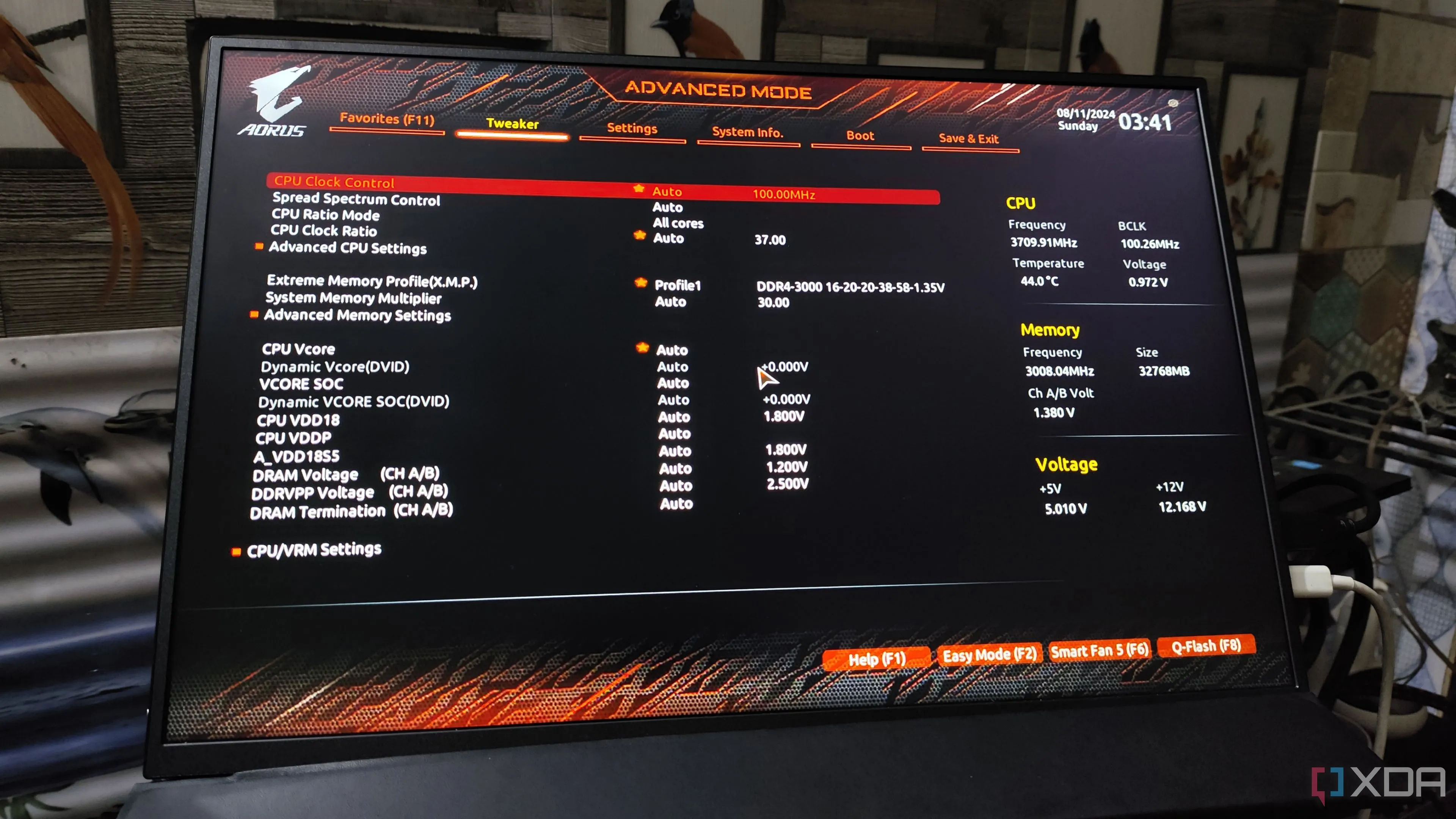 Cài đặt ép xung CPU và bộ nhớ (XMP/EXPO) trong giao diện BIOS của Gigabyte
Cài đặt ép xung CPU và bộ nhớ (XMP/EXPO) trong giao diện BIOS của Gigabyte
Không Phải Mọi Bản Cập Nhật BIOS Đều Đáng Giá
Lời khuyên cũ về việc trì hoãn các bản cập nhật BIOS trừ khi có lý do chính đáng vẫn còn hiệu lực. Ngay cả trang web của Gigabyte cũng nói như vậy ở cuối trang tải xuống BIOS. Việc chuyển sang phiên bản BIOS mới nhất chỉ nên được thực hiện nếu bạn đang cập nhật để vá một lỗ hổng bảo mật, truy cập các tính năng mới, hoặc cải thiện hiệu suất và độ ổn định. Nếu không, hãy cứ để nguyên trạng. Ít nhất, đó là những gì tôi vẫn tin sau khi thất bại trong việc khắc phục hành vi kỳ lạ của PC bằng một bản cập nhật BIOS.
Lời kết: Kinh nghiệm cá nhân này cho thấy, dù việc cập nhật BIOS có thể mang lại nhiều lợi ích, nhưng đôi khi nó cũng đi kèm với những rủi ro và sự thất vọng. Đối với cộng đồng công nghệ tại Việt Nam, hãy luôn cân nhắc kỹ lưỡng và tìm hiểu thông tin chi tiết trước khi quyết định cập nhật BIOS cho chiếc PC của mình. Bạn có kinh nghiệm nào tương tự khi cập nhật BIOS không? Hãy chia sẻ câu chuyện của bạn cùng Caphecongnghe.com nhé!